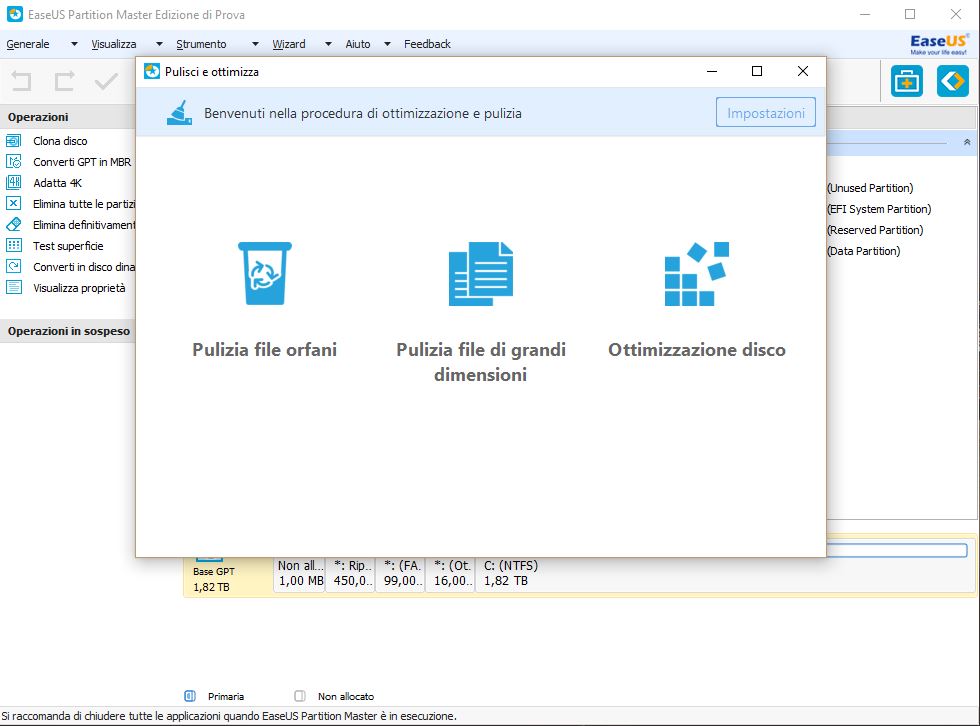Chiunque abbia un PC e/o un Notebook e lo utilizza soprattutto per lavoro si ritroverà di certo a dover fare i conti con la miriade di dati scaricati e contenuti all’interno dell’HDD. Tutti questi contenuti devono in qualche modo essere gestiti all’interno del nostro Computer, altrimenti con il passare del tempo lo stesso PC potrebbe zoppicare e subire notevoli rallentamenti di sistema. Una soluzione per riuscire a migliorare le performance della macchina potrebbe essere quella di fare il salto da HDD a SSD, oggi vedremo come migrare da HDD a SSD e gestire al meglio le nostre partizioni di sistema con EaseUS Partition Master, un comodo programma disponibile in diverse versioni.
Come gestire al meglio il nostro disco su Windows
Di certo uno dei primissimi passi per riuscire a migliorare le performance, quindi la salute del nostro disco è eseguire una Deframmentazione dello stesso. Alla fine infatti il Disco del nostro PC (che sia un HDD o SSD) è un enorme contenitore in cui vanno a finire tutti i programmi che installiamo e/o scarichiamo, questo vale anche per qualsiasi altro file. Questo comporta quindi con il tempo la creazione di una immensa banca dati in cui però molto spesso soltanto una minima parte dei dati è realmente utile. Quando cancelliamo poi questi programmi e/o dati si crea un “buco” nella posizione in cui prima era presente quel determinato file. Questo buco verrà poi rimpiazzato da qualsiasi altra cosa installeremo o salveremo sul Disco. Tuttavia il posizionamento dei “buchi” e dei programmi crea quindi confusione all’interno sistema con il tempo, ed ecco che qui entra in gioco la deframmentazione.
Deframmentare il disco con EaseUS Partition Master Professional
Sebbene Windows abbia il proprio strumento di deframmentazione ed ottimizzazione del disco non c’è storia, con un programma professionale mirato a quel solo scopo i risultati sono decisamente migliori e più duraturi. Riuscire a deframmentare il disco con EaseUS Partition è semplice quanto veloce. La prima cosa che dovremmo fare è naturalmente scaricare l’apposito programma, disponibile sia in versione Free (già ottima di suo), ma anche, nel caso, nelle sue versioni a pagamento (estremamente eccezionali). Una volta installato il programma basterà eseguirlo e cliccare, nella tabella di visualizzazione, sul nostro disco di interesse. A questo punto dovremmo cliccare sull’icona sopra posizionata e qui evidenziata:
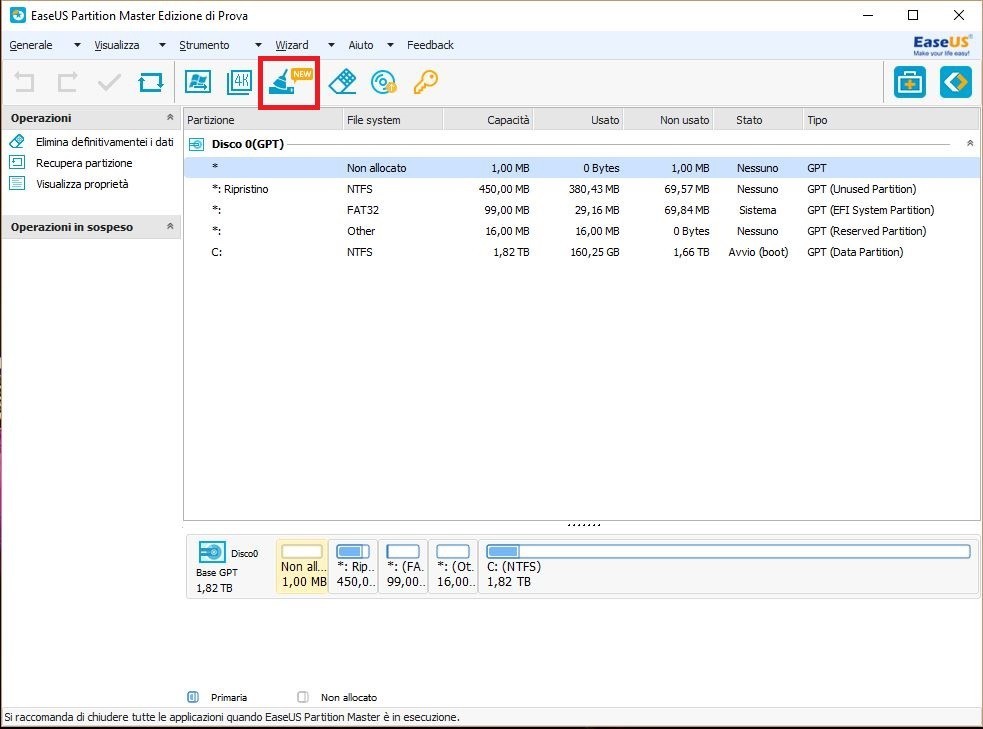 Si aprirà quindi un semplice pannello in cui potremmo eseguire diversi tipi di ottimizzazione al disco:
Si aprirà quindi un semplice pannello in cui potremmo eseguire diversi tipi di ottimizzazione al disco:
Cosa significano le varie voci?
- Pulizia File Orfani: Si tratta di file “immondizia” che sono sostanzialmente inutilizzati. Questi vengono generati da diverse applicazioni e servono a registrare svariate informazioni. Quando eliminiamo l’applicazione che ne faceva uso spesso questi file non vengono eliminati rimanendo sul disco e rubando spazio inutile. Capirete quindi che riuscire ad eliminare periodicamente questi Junk File è la norma per riuscire a gestire al meglio il disco.
- Pulizia File di grandi dimensioni: Questa funzione è semplice, il programma andrà a “pulire” ed ottimizzare i file di grandi dimensioni che occupano molto spazio sul disco. In questo modo il disco avrà la possibilità di funzionare al meglio e molto più velocemente.
- Ottimizzazione disco: Non è altro che la nostra cara deframmentazione che andrà a mettere in ordine il disco. Questa operazione va eseguita periodicamente, soprattutto se il vostro PC da lavoro è soggetto continuamente a download, installazioni e disinstallazione di programmi.
Generalmente comunque effettuare una migrazione da HDD verso SSD è sempre conveniente. Anche se non utilizzare il PC per scopi professionali l’ottimizzazione e la velocità degli SSD è sempre tangibile anche durante l’avvio del sistema operativo.
Come migrare da HDD a SSD con EaseUS Partition Master Professional
Per eseguire questa operazione abbiamo utilizzato EaseUS Partition Master Professional. Vi state chiedendo Come migrare da HDD a SSD senza andare a sbattere la testa contro il muro? La soluzione è semplice. Il programma, sebbene sia a pagamento, è talmente utile e professionale che va visto come un investimento sul vostro PC e/o Notebook. Il programma poi permette di eseguire questa operazione in maniera facile, senza cliccare su 40 voci, e veloce, non potrete quindi sbagliare un colpo. La prima cosa da fare per migrare da HDD a SSD è eseguire un backup del sistema. .Per eseguire il Backup ci siamo invece affidati a EaseUS Todo Backup.
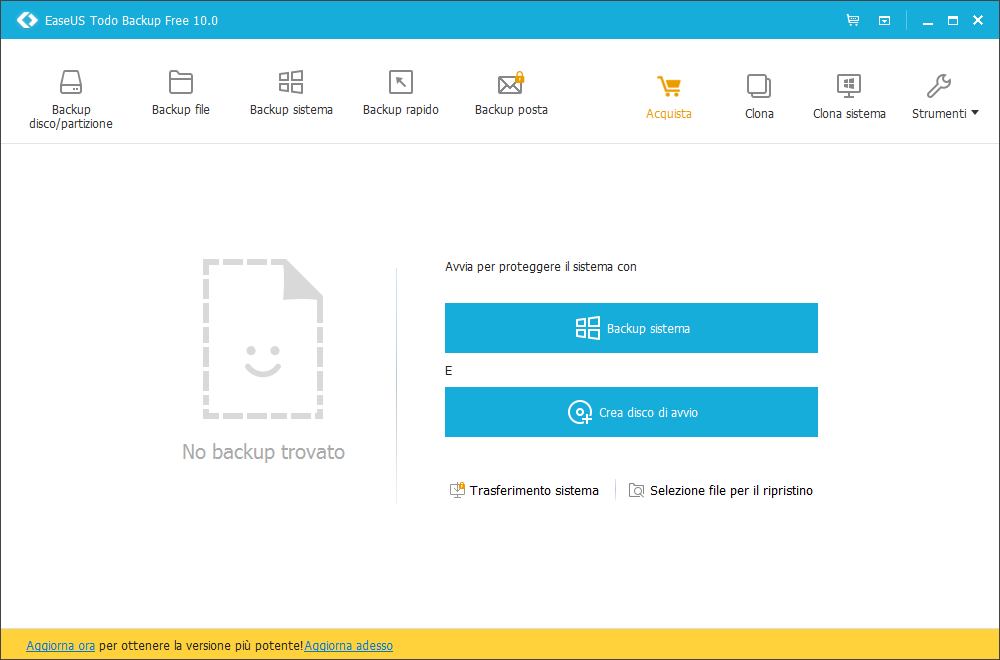
L’applicazione funziona benissimo, ma imprevisti come la caduta della corrente o altro potrebbero causare davvero tanti danni. Potremmo quindi eseguire il Backup con innumerevoli programmi Free che di certo funzionano bene, ma per avere risultati di certo migliori abbiamo preferito usufruire del pacchetto reso dalla casa. Anche in questo caso il backup del sistema è stato semplice e veloce. Vi consigliamo ovviamente di eseguire lo stesso su un HDD o SDD esterno in modo da avere anche la possibilità di “muovere” i dati con voi in caso di necessità. Una volta eseguito il backup dei dati dovremmo:
- Aprire EaseUS Partition Master e cliccare su Wizard -> Migrazione su SSD/HDD;
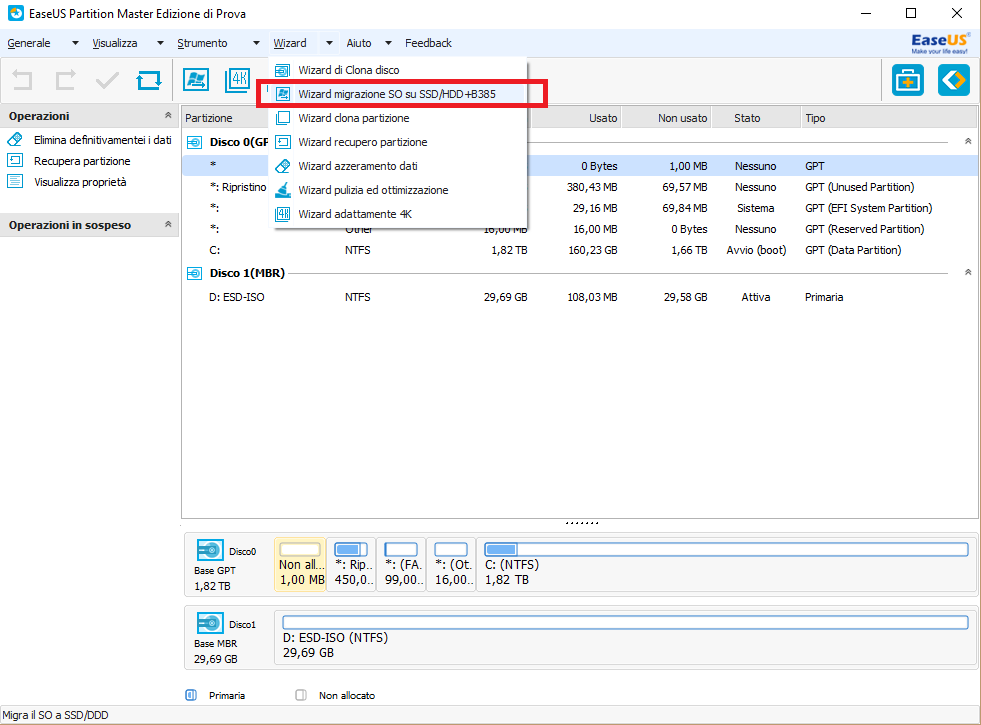
- Selezionare poi il disco dove si intende effettuare lo spostamento, in questo caso a noi interessa sapere come migrare da HDD a SSD, quindi selezioneremo il nostro SSD interno;
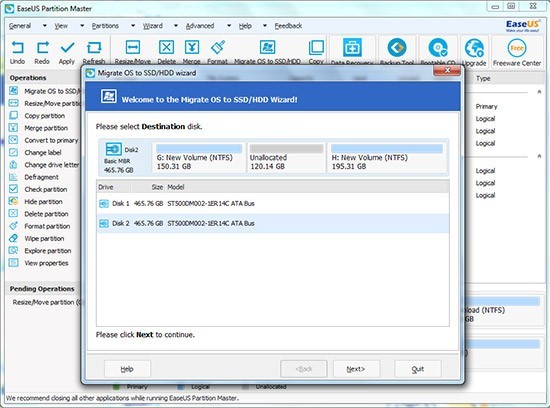
- Procediamo ora ad eliminare le partizioni all’interno del disco di destinazione. Questo procedimento potrebbe essere necessario altrimenti lo spazio a disposizione al termine della procedura potrebbe essere minore;
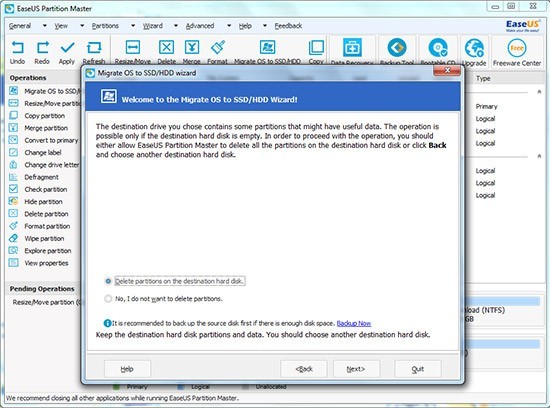
- Eventualmente modifichiamo la grandezza della partizione. Clicchiamo inoltre su Ottimizza per SSD;
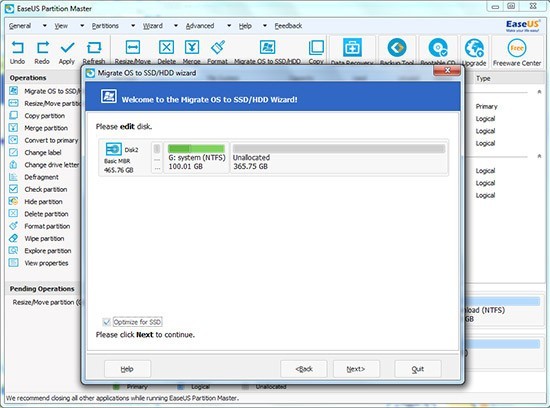
- Concludiamo la procedura, il gioco è fatto!
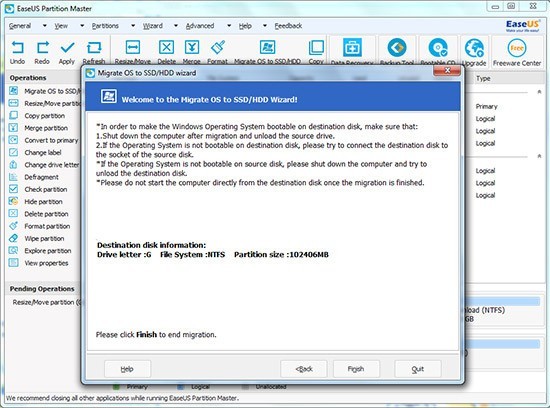
Conclusioni
Le soluzioni EaseUS si sono dimostrate in questo caso veloci ed efficaci. Ci sono diversi pacchetti sofware a disposizione.Le possibilità offerte dal programma sono poi innumerevoli. Ecco soltanto una parte delle operazioni che è possibile eseguire con il programma:
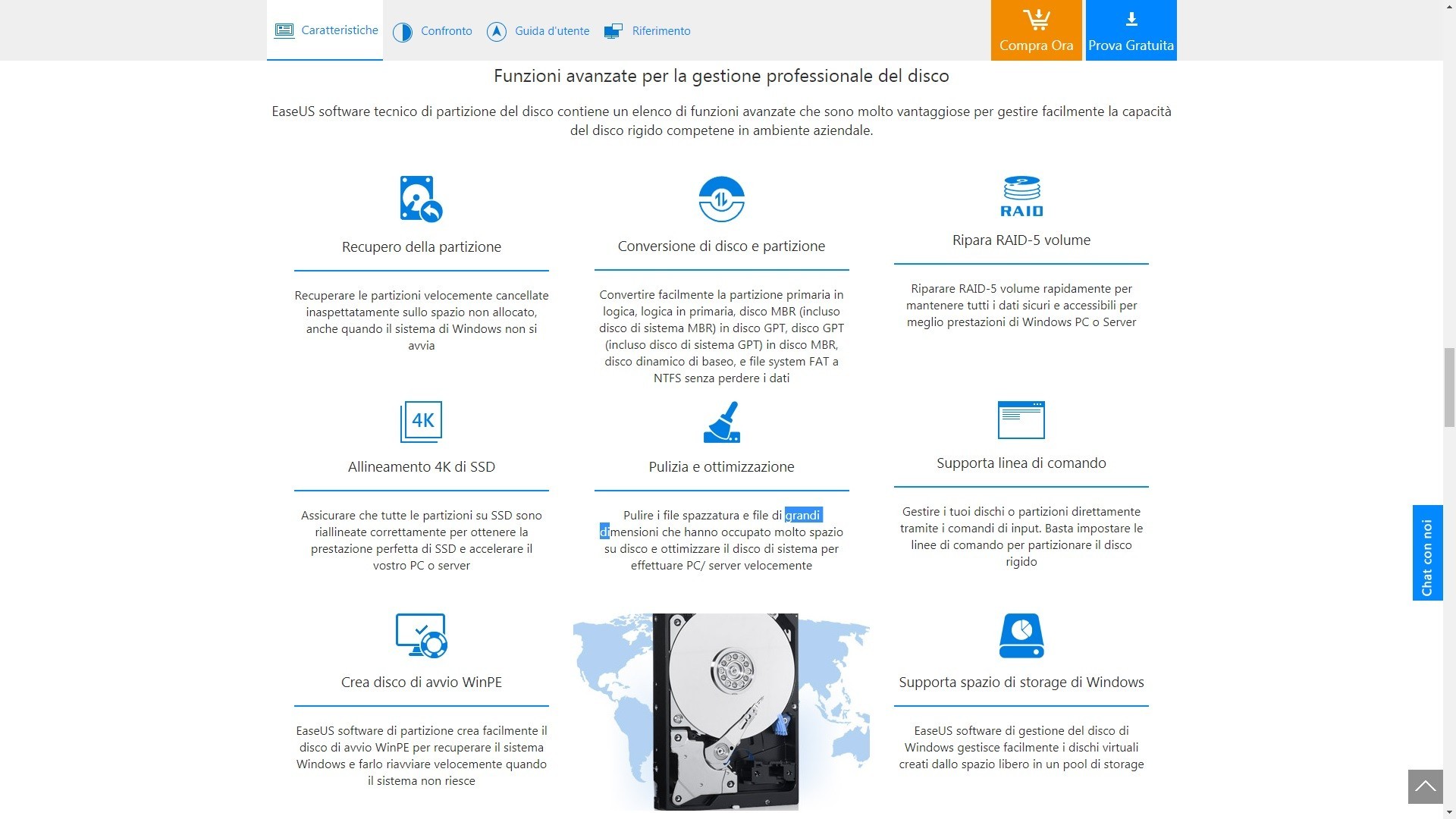 Qui di seguito potrete scaricare la versione di EaseUS Partition Master che a voi fa più comodo. Per la versione FREE del programma seguite questo link, mentre per la versione pro, che ad un prezzo scontato di 43,96 euro, include al suo interno la funzionalità di migrazione da HDD ad SSD e la possibilità di ricevere gratuitamente a vita i nuovi aggiornamenti, potete invece affidatevi a questo link. Qui invece è disponibile il download di EaseUS Todo Backup.
Qui di seguito potrete scaricare la versione di EaseUS Partition Master che a voi fa più comodo. Per la versione FREE del programma seguite questo link, mentre per la versione pro, che ad un prezzo scontato di 43,96 euro, include al suo interno la funzionalità di migrazione da HDD ad SSD e la possibilità di ricevere gratuitamente a vita i nuovi aggiornamenti, potete invece affidatevi a questo link. Qui invece è disponibile il download di EaseUS Todo Backup.